

By Nathan E. Malpass, Son Güncelleme: 6/12/2023
İnternet ve akıllı telefonlardan önce, başkalarıyla iletişim kurmak için standart telefon veya salyangoz posta kullanıyorduk. Artık uygulamaları kullanabilir ve kısa mesaj, fotoğraf veya video gönderebiliriz. Önemli konuşmalarınız varsa, nasıl yapılacağını öğrenebilirsiniz. WhatsApp sohbetini dışa aktar PDF'ye.
Konuşmalarınızı yedeklemek, kaybolmamalarını sağlamanın bir yoludur. İş, okul veya yasal amaçlarla önemli verileriniz varsa, WhatsApp verilerinizi dışa aktarma almanız gereken yöntemdir.
Bu nedenle, bu makalede WhatsApp sohbetinin PDF'ye nasıl dışa aktarılacağını tartışacağız. WhatsApp'ta konuşmalarınızı yedeklemek için atmanız gereken gerçek adımları size vereceğiz. Son olarak, süreci kolaylaştıracak bir araç vereceğiz.

Bölüm 1: WhatsApp Sohbeti PDF'ye Nasıl Aktarılır ve Konuşmalar Nasıl Dışa Aktarılır2. Bölüm: WhatsApp Sohbetini PDF'ye Aktarmanın En Kolay YoluBölüm 3: Sonuç
WhatsApp'ta konuşmalarınızı dışa aktarmak, onların güvenli bir yerde tutulmasını sağlamanın harika bir yoludur. Bu bölümde, WhatsApp sohbetini nasıl yedekleyeceğinizi ve PDF'ye nasıl aktaracağınızı öğreteceğiz.
Şunu vurgulamakta yarar var WhatsApp sohbetler otomatik olarak cihazınızın depolama sürücüsüne yedeklenir. Bunlar genellikle günlük olarak kaydedilir. Ayrıca, ayarları değiştirebilir ve WhatsApp konuşmalarını Google Drive adlı bir bulut depolama platformuna yedekleyebilirsiniz. Bu nedenle, cihazınızdaki WhatsApp uygulamasını kaldırmak isterseniz, bunu yapmadan önce verileri manuel olarak yedekleyebilirsiniz. Bu sayede önemli konuşmaları ve verileri kaybetmezsiniz.
Konuşmalarınızı yedeklemek için izlemeniz gereken adımlar şunlardır:

Kullanmadan önce Google Drive WhatsApp mesajlarınızı yedeklemek için sahip olmanız gereken bazı gereksinimler vardır. Bunlar aşağıdakileri içerir:
Aşağıdaki adımlar, WhatsApp sohbetini PDF'ye ve bir Google Drive yedeğine aktarmanıza yardımcı olacaktır. Önce Google Drive için yedeklemeleri ayarlamanız gerektiğinden, izlemeniz gereken ilk adım budur:
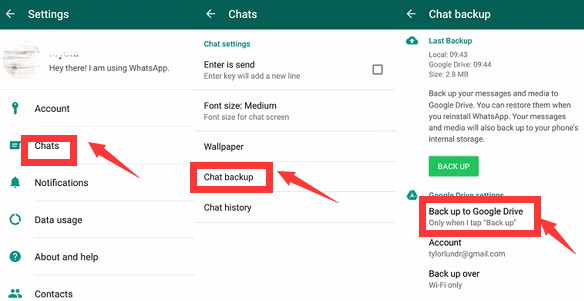
Yedekleme dosyalarınız için ekstra bir güvenlik katmanı eklemek için Uçtan Uca Şifreli Yedekleme kullanılır. Bu şifrelemeyi etkinleştirmek için aşağıdaki adımları izleyin:
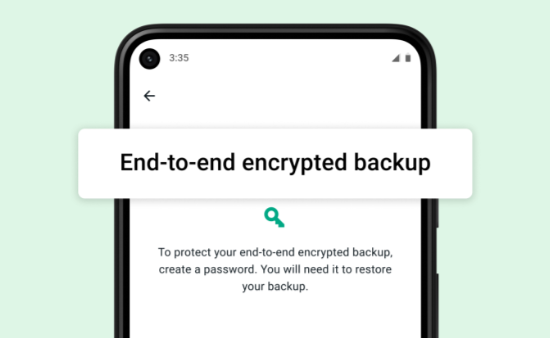
Uygulamayı kaldırmadan (veya herhangi bir şeyi silmeden) önce Google Drive'ı kullanarak WhatsApp konuşmalarınızı manuel olarak yedeklemek veya dışa aktarmak isterseniz, aşağıdaki adımları takip etmek isteyebilirsiniz:
Google Drive yedeklemenizin yapıldığı zaman aralıklarını değiştirmek veya değiştirmek için izlemeniz gereken adımlar şunlardır:
WhatsApp sohbetini PDF'ye veya başka bir Google hesabına aktarmak istiyorsanız, kullandığınız hesabı veya e-posta adresini değiştirme seçeneğiniz vardır. Bunu yapmak için aşağıdaki adımları izleyin:
Google hesabını değiştirirseniz, o hesapta kaydedilen yedeklere erişimin kaybedileceğini unutmamak önemlidir.
Yedeklerinizi oluştururken başka bir Wi-Fi ağı veya İnternet servis sağlayıcı kullanmayı tercih ederseniz, bunu da yapabilirsiniz. Aşağıdaki adımları takip et:
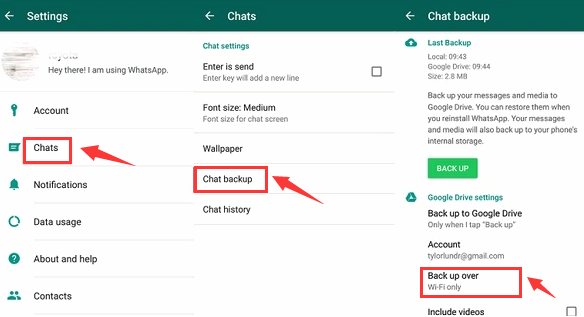
Bir grup sohbetinden veya bireysel bir diziden yaptığınız konuşmaların bir kopyasını almak için Whatsapp'ın dışa aktarma özelliğini de kullanabilirsiniz. Bunu yapmak için aşağıdaki adımları takip edebilirsiniz:
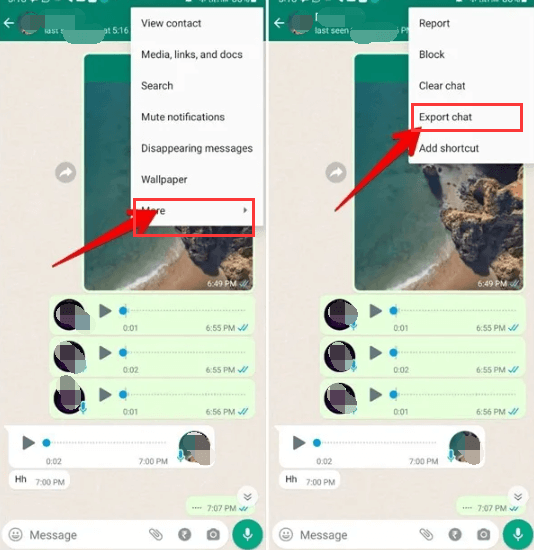
WhatsApp sohbetini PDF'ye aktarmanın kolay yolu FoneDog WhatsApp Transferi. Bu araç, WhatsApp'tan bilgisayarınıza veri aktarmak için kullanılır. WhatsApp verilerini bir iOS cihazından diğerine aktarmak için de kullanabilirsiniz.
Araç, WhatsApp verilerinizin hiçbir veri kaybı olmadan bir yedeğini oluşturmak için kullanılabilir. Bu yedeklemeler, onları başka bir cihaza geri yüklemek için kullanılabilir, bu da süreçte önemli verileri kaybetmemenizi sağlar.
Aracı nasıl kullanacağınız aşağıda açıklanmıştır WhatsApp konuşmalarını bir iPhone'dan diğerine aktarma veya iPad:
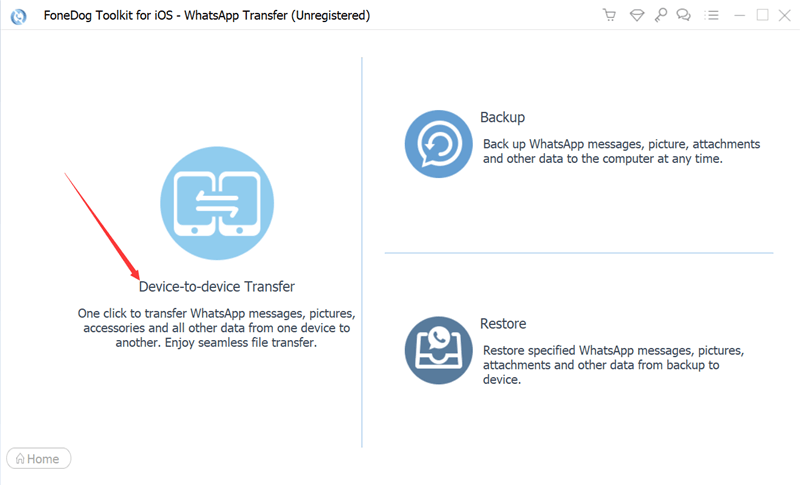
İnsanlar ayrıca okurİCloud ile ve iCloud Olmadan iPhone Nasıl Yedeklenir [2022 Kılavuzu]WhatsApp Grubundaki Tüm Medyaları iPhone'dan Silme [2022]
Bu kılavuz, WhatsApp sohbetini farklı yöntemler kullanarak PDF'ye aktarmanın en iyi yollarını verdi. Bunları bilgisayara aktarabilir, Google Drive'a aktarabilir veya diğer depolama platformlarını kullanarak dosyaları yedekleyebilirsiniz. WhatsApp sohbet geçmişinizi dışa aktarma, aktarma ve yedekleme hakkında bilmeniz gereken her şeyden bahsettik.
Son olarak FoneDog WhatsApp Transfer hakkında konuştuk. FoneDog WhatsApp Transfer'in sohbet geçmişini bir cihazdan diğerine aktarmak için nasıl kullanılabileceğini gösterdik. Bunun dışında WhatsApp verilerinizi bilgisayara yedeklemek için kullanabilirsiniz. Hatta bu yedeği başka bir cihaza geri yükleyebilirsiniz, böylece veriler kaybolmaz.
FoneDog WhatsApp Transfer, fotoğraflar, videolar ve mesajlar dahil olmak üzere WhatsApp'tan önemli verileri kaydetmenize yardımcı olacak harika bir araçtır. Değerli konuşmalarınızın güvende olduğundan emin olmak için aracı bugün FoneDog.com'dan alabilirsiniz!
Hinterlassen Sie einen Kommentar
Yorumlamak
WhatsApp Aktarımı
Hızlı ve güvenli olarak WhatsApp mesajlarınızı iletin.
Ücretsiz deneme Ücretsiz denemePopüler makaleler
/
BİLGİLENDİRİCİLANGWEILIG
/
basitKOMPLİZİERT
Vielen Dank! Merhaba, Sie die Wahl:
Excellent
Değerlendirme: 4.7 / 5 (dayalı 103 yorumlar)